
Cuprins:
- Autor John Day [email protected].
- Public 2024-01-30 11:44.
- Modificat ultima dată 2025-01-23 15:04.



Vom construi o mașină automată WiFi cu monedă sau cupon din Raspberry Pi
================ D I S C L A I M E R =================
Nu sunt responsabil pentru daunele cauzate în timpul asamblării și funcționării. Fă-o pe riscul tău.
Pasul 1: Pregătiți materialele necesare
- Raspberry Pi3 B + sau Orange Pi One
- Card SD de 16 GB (recomandat Sandisk Ultra Class10)
- Slot multi monede
- Alimentare 12V DC
- Punct de acces exterior / interior care acceptă modul Bridge cu DHCP dezactivat (opțional)
- Adaptor de rețea USB la RJ45 (opțional)
- Conexiune la internet prin fibră (recomandată)
- Cabluri de sârmă jumper-feminin
- Adaptor DC Barrel Jack
- Cititor de carduri SD USB
- Software de licență EZ WiFi Vendo (poate fi descărcat de pe
- 3 buc Cat6 sau Cat5e Patch Cords
- Releu monocanal cu optocuplator
- 2 buc lumini LED de 5 mm (roșu și verde)
- 2buc Rezistente 1k
Puteți utiliza un punct de acces exterior sau interior dacă doriți să extindeți acoperirea dacă semnalul dvs. wifi utilizând adaptorul de rețea USB la RJ45
Pasul 2: Cablarea tuturor materialelor

- Conectați GPIO2 (Pin3) la pinul „Coin”, de obicei cablul alb care a venit cu slotul pentru monedă.
- Conectați cablul roșu + 12V de la slotul pentru monede la portul NC al releului
- Conectați cablul + 12V la portul pozitiv al mufei DC baril femelă
- Conectați cablul negru de masă de la fanta monedei la portul negativ al mufei femelei DC Barrel Jack
- Conectați același cablu negru de masă la oricare dintre pinii de masă de pe Raspberry Pi (Pin6, Pin9, Pin14, Pin20, Pin25, Pin30, Pin34, Pin 39)
- Conectați Raspberry Pi 5V (Pin2) la portul VCC de releu (Acesta este + 5V)
- Conectați Raspberry Pi GPIO3 (Pin5) la portul de releu IN (Signal Out)
- Conectați Raspberry Pi doar 1 pin de împământare (Pin6, Pin9, Pin14, Pin20, Pin25, Pin30, Pin34, Pin 39) la portul de releu GND (masă)
- Setați comutatoarele slotului pentru monede pe „rapid” și „NU”
- Conectați partea pozitivă a luminii cu LED roșu la sursa de alimentare + 12V
- Conectați partea negativă a luminii cu LED roșu la rezistorul de 1 k care merge la sursa de alimentare negativă de 12V
- Conectați partea pozitivă a luminii LED-ului verde la + 12V cablu roșu din slotul pentru monede
- Conectați partea negativă a luminii LED-ului verde la alt rezistor de 1k care merge la sursa de alimentare negativă de 12V
Pasul 3: Pregătirea pentru prima alergare
- Conectați portul de rețea integrat (RJ45) al Raspberry Pi, accesând modemul sau comutatorul ISP. Această rețea va fi sursa conexiunii la internet
- (Opțional) Conectați adaptorul USB la LAN la unul dintre porturile USB ale Raspberry pi.
- (Opțional) Conectați adaptorul USB la LAN Port de rețea (RJ45) la punctul de acces / punte (dacă utilizați un router, utilizați portul 1. Nu utilizați portul WAN)
- (Opțional) Asigurați-vă că dezactivați serverul DHCP / caracteristica punctului de acces / podului (Notă: Majoritatea repetoarelor WiFi nu sunt capabile pentru acest tip de aplicație de rețea)
- Conectați sursa de alimentare de 5V la Raspberry Pi și celălalt capăt la adaptorul de priză CA de 1 până la 3 porturi
- Conectați mufa baril de 12V la mufa baril femelă și conectați celălalt capăt la adaptorul de priză CA de 1 până la 3 porturi
Pasul 4: Scrierea imaginii pe cardul SD
- Descărcați imaginea de pe https://ezsoftware.net asigurați-vă că ați selectat software-ul potrivit pentru placa dvs.
- Dezarhivați fișierul
- Scrieți imaginea pe cardul SD utilizând software-ul Win32 Disk Imager (poate fi descărcat de la
- Pregătiți cafeaua în timp ce așteptați finalizarea procesului de scriere.
- Introduceți cardul SD în Raspberry Pi / Orange și începeți să porniți.
Pasul 5: Configurarea software-ului Vendo
Două opțiuni pentru a configura pagina de administrare: Opțiunea 1 - Utilizarea rețelei WiFi
- Conectați computerul / dispozitivul mobil la rețeaua WiFi vendo
- Folosind browserul deschideți https://admin.localnet. Conectați-vă utilizând numele de utilizator / e-mail implicit = [email protected] și parola implicită = admin
Opțiunea 2 - Utilizarea rețelei WAN (Windows)
- Deschideți https://ezadmin.local/ în browserul dvs.
- Conectați-vă utilizând numele de utilizator / e-mail implicit = [email protected] și parola implicită = admin
Pasul 6: Utilizarea Vendo
- Conectați-vă la rețeaua EZ WiFi Vendo și așteptați să apară fereastra pop-up (pagina Portal). Pentru modelele de telefoane mai vechi, tastați 10.0.0.1 în browser.
- Apăsați butonul „Inserare monedă”. (Produsul trebuie acționat pentru a utiliza funcția de monedă. Puteți utiliza voucherul în perioada de încercare de 15 zile.)
- Așteptați sunetul sonor de pe telefon sau lumina verde situată pe cutia de monede și începeți să introduceți monedele.
Recomandat:
Intrare în mașină biometrică - Mașină adevărată fără cheie: 4 pași

Intrare în mașină biometrică - Mașină adevărată fără cheie: Cu câteva luni în urmă, fiica mea m-a întrebat, de ce mașinile moderne nu sunt echipate cu sistem de intrare bio-metrică, chiar dacă un telefon mobil îl are. De atunci lucra la implementarea aceluiași și în cele din urmă a reușit să instalez și să testez ceva pe T
Mașină DIY Wifi: 4 pași

DIY Wifi Car: Puteți transforma o mașină RC veche și o puteți controla cu telefonul? Da, puteți și vă voi arăta cum să o faceți. Acesta este primul meu instructable, deci dacă ceva nu este clar cum l-am întrebat în comentarii și îmi pare rău pentru gramatica proastă. Mașina mea RC are RX-2B ca controler b
Actualizați vasul de auto-udare DIY cu WiFi într-o alarmă DIY Sentry Detectare mișcare Mașină de plantat: 17 pași

Actualizați oala de auto-udare DIY cu WiFi într-o mașină de detectare a mișcării DIY Sentry Alarm Planter: În acest articol vă vom arăta cum să actualizați oala de auto-udare DIY cu WiFi într-o oală de auto-udare DIY cu WiFi și alarmă de detectare a mișcării Sentry. nu ați citit articolul despre cum să construiți o oală de auto-udare DIY cu WiFi, puteți să
FinduCar: o cheie inteligentă pentru mașină care ghidează oamenii către locul unde este parcată mașina: 11 pași (cu imagini)

FinduCar: o cheie pentru mașină inteligentă, care ghidează oamenii către locul unde este parcată mașina: Pentru a rezolva problemele de mai sus, acest proiect propune dezvoltarea unei chei pentru mașini inteligente care ar putea direcționa oamenii către locul în care au parcat mașina. Și planul meu este integrarea unui GPS în cheia mașinii. Nu este nevoie să utilizați aplicația smartphone pentru a urmări
Ia-ți casa WiFi cu tine în mașină: 5 pași
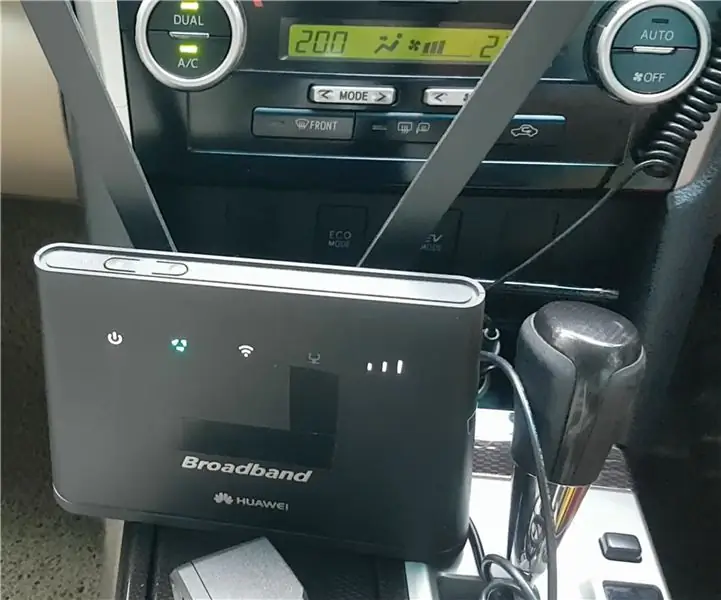
Take Your Home WiFi With You in the Car: Chiar dacă ne place sau nu, am fost în poziția în care stăm într-o mașină ore în șir în călătorii lungi. Pentru a trece timpul, ne scoți telefonul, dar mai devreme sau mai târziu primești mesajul stupid de la compania de telefonie mobilă spunând că ai epuizat datele
